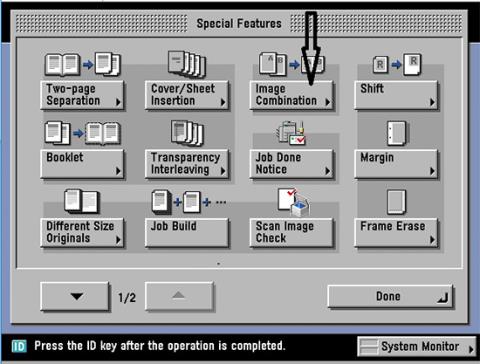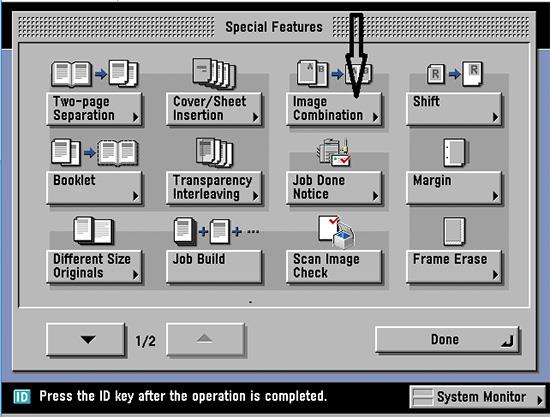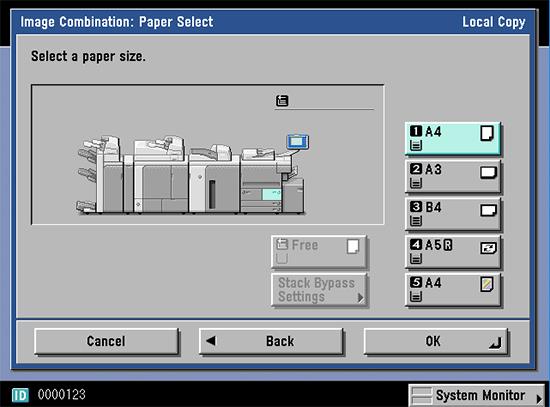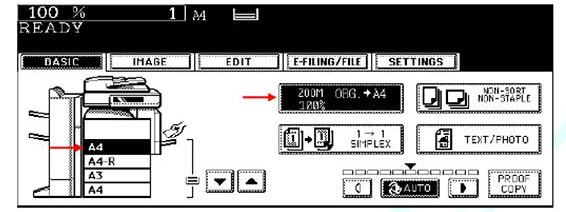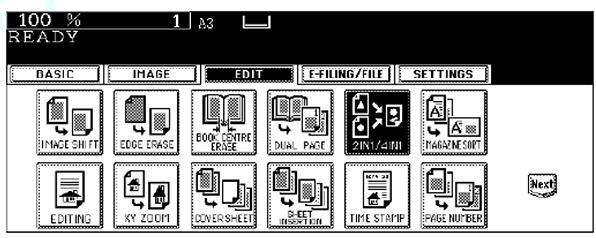Kopiranje dvostrane osobne iskaznice na jednu stranu papira vrlo je jednostavno i možete to učiniti bez odlaska u trgovinu, ako kod kuće već imate fotokopirni stroj. Fotokopiranje osobnih iskaznica bit će jednostavnije ako fotokopirate na istoj strani papira, za razliku od printanja Worda i Excela na 2 strane papira kada papir moramo obrnuti. Osobne iskaznice možemo fotokopirati na A4 ili A5 papir. Članak u nastavku uputit će vas kako kopirati dvostranu osobnu iskaznicu na jednu stranu papira.
Upute za fotokopiranje dvostrane osobne iskaznice na Canon uređaju
Korak 1:
Najprije ćemo staviti osobnu iskaznicu na staklo da se fotokopira. Zatim kliknite za odabir funkcije Posebne značajke . Zatim kliknite na Kombinacija slike , a zatim kliknite Gotovo za nastavak ispisa 2 strane osobne iskaznice na 1 strani papira.
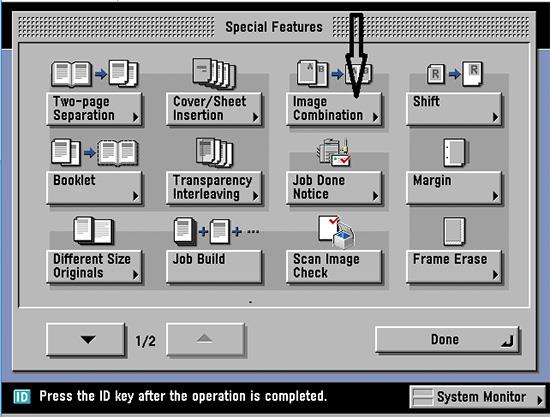
Korak 2:
Zatim biramo 4 na 1 > Opcija . Zatim odaberite lokaciju slike prema redoslijedu uputa koje se pojavljuju na zaslonu i kliknite Gotovo.
Korak 3:
Odaberite položaj papira A4 ili A5 koji želite ispisati.
Na kraju pritisnite gumb Start i pričekajte da uređaj završi skeniranje strane 1, zatim okrenite stranu 2 osobne iskaznice i pritisnite Start za skeniranje druge strane osobne iskaznice.
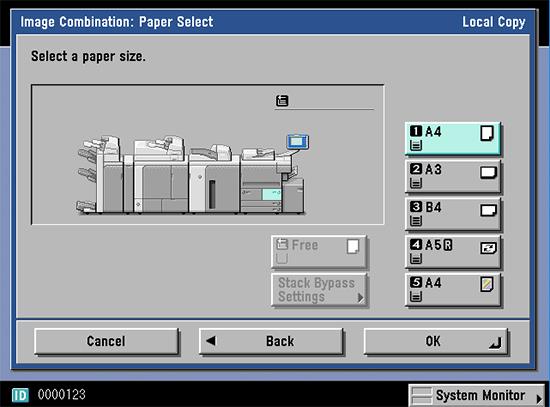
Upute za fotokopiranje osobne iskaznice na 1 stranu Toshiba papira
Korak 1:
Osobnu iskaznicu stavljamo i na fotokopirni stroj. Zatim odaberite ladicu za papir kao A4 ili A5 i kliknite ZOOM ORG > A4/A5 .
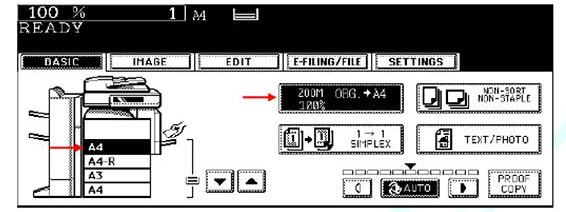
Korak 2:
Pritisnite gumb Izvornik kao A5, Kopiraj kao A4 i zatim pritisnite gumb POVRATAK. Zatim korisnik klikne UREDI i izabere 2IN1/4IN1 .
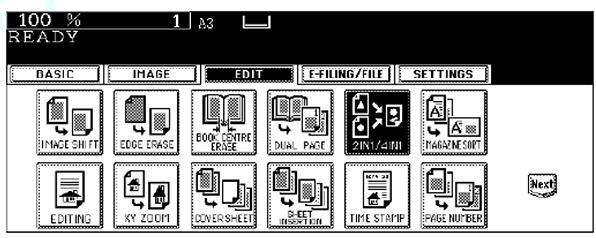
Korak 3:
Na zaslonu koji prikazuje neke naredbe odaberite 2U1 , a zatim odaberite 1 STRANA . Nastavite s odabirom BASIC na zaslonu, a zatim pritisnite Start za skeniranje svake strane osobne iskaznice.
Upute za fotokopiranje osobne iskaznice na fotokopirnom stroju Ricoh
Korak 1:
Stavite svoju osobnu iskaznicu na staklo aparata.
Korak 2:
Odaberite ladicu za papir A4 ili A5, a zatim odaberite 1 SIDE COMB 2 . Tada će zaslon automatski odabrati AUTOMATSKO SMANJIVANJE, ponovno pritisnite tipku FULL SIZE .
Korak 3:
Odaberite broj listova papira koje želite fotokopirati, zatim spustite poklopac i pritisnite tipku START za skeniranje obje strane osobne iskaznice.
Kako fotokopirati dvostranu osobnu iskaznicu na fotokopirnom stroju Konica
Korak 1:
Stavite svoju osobnu iskaznicu na staklo u položaj A4 papira. Zatim spustite pogled na ekran i kliknite na ladicu za papir koju ćete koristiti za fotokopiranje osobne iskaznice.
Korak 2:
Zatim na zaslonu odaberite način dvostranog umnožavanja papira .
Korak 3:
Na kraju zatvorite poklopac i pritisnite gumb Start za skeniranje svake strane osobne iskaznice kako biste kopirali 2 strane osobne iskaznice na 1 stranu papira.